Autor:
Virginia Floyd
Datum Stvaranja:
9 Kolovoz 2021
Datum Ažuriranja:
1 Srpanj 2024

Sadržaj
- Koraci
- 1. dio od 4: Iz smeća
- 2. dio od 4: Korištenje sigurnosne kopije
- 3. dio od 4: Korištenje naslijeđene verzije
- 4. dio od 4: Korištenje Recuve
- Savjeti
- Upozorenja
Ako slučajno izbrišete datoteku ili mapu na računalu sa sustavom Windows 7, možete je vratiti iz korpe za otpatke. Međutim, ako ste već ispraznili smeće, morat ćete vratiti datoteku sigurnosne kopije; ako to ne uspije, upotrijebite poseban program Recuva koji pronalazi i vraća izbrisane datoteke.
Koraci
1. dio od 4: Iz smeća
 1 Dvaput kliknite na ikonu kante za smeće. Nalazi se na radnoj površini.
1 Dvaput kliknite na ikonu kante za smeće. Nalazi se na radnoj površini.  2 Desnom tipkom miša kliknite izbrisanu datoteku.
2 Desnom tipkom miša kliknite izbrisanu datoteku. 3 Kliknite na Vratiti.
3 Kliknite na Vratiti. 4 Zatvorite prozor kante za smeće. Izbrisana datoteka bit će vraćena u mapu iz koje ste je izbrisali.
4 Zatvorite prozor kante za smeće. Izbrisana datoteka bit će vraćena u mapu iz koje ste je izbrisali.
2. dio od 4: Korištenje sigurnosne kopije
 1 Kliknite na Pobijedi. Windows 7 automatski izrađuje sigurnosne kopije datoteka; ako ste izbrisali datoteke, možete ih vratiti iz sigurnosne kopije.
1 Kliknite na Pobijedi. Windows 7 automatski izrađuje sigurnosne kopije datoteka; ako ste izbrisali datoteke, možete ih vratiti iz sigurnosne kopije.  2 Kliknite na Upravljačka ploča.
2 Kliknite na Upravljačka ploča. 3 Kliknite na sustav i sigurnost.
3 Kliknite na sustav i sigurnost. 4 Kliknite na Arhiviranje i obnavljanje.
4 Kliknite na Arhiviranje i obnavljanje. 5 Kliknite na Oporavak datoteka.
5 Kliknite na Oporavak datoteka. 6 Odaberite datoteke koje želite oporaviti. Datoteke koje su vam potrebne možete pronaći u sigurnosnim kopijama na tri načina:
6 Odaberite datoteke koje želite oporaviti. Datoteke koje su vam potrebne možete pronaći u sigurnosnim kopijama na tri načina: - Kliknite na traži i unesite naziv datoteke.
- Kliknite na Potražite datoteke i pronađite datoteke u odgovarajućim mapama.
- Kliknite na Pronađi mape i pronaći mape.
 7 Kliknite na Unaprijediti.
7 Kliknite na Unaprijediti. 8 Odaberite mapu u koju će se datoteke vratiti. Možete ih vratiti u izvornu mapu (zadano) ili kliknite na klizač pokraj "U mapi", a zatim odaberite mapu.
8 Odaberite mapu u koju će se datoteke vratiti. Možete ih vratiti u izvornu mapu (zadano) ili kliknite na klizač pokraj "U mapi", a zatim odaberite mapu.  9 Kliknite na Pregled oporavljenih datoteka.
9 Kliknite na Pregled oporavljenih datoteka.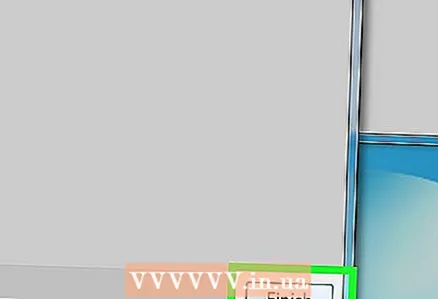 10 Kliknite na Dovršiti. Datoteke će se vratiti.
10 Kliknite na Dovršiti. Datoteke će se vratiti.
3. dio od 4: Korištenje naslijeđene verzije
 1 Dvaput kliknite na "Računalo". Ako se ova ikona ne nalazi na radnoj površini, kliknite Pobijedi > Računalo (u desnom oknu izbornika).
1 Dvaput kliknite na "Računalo". Ako se ova ikona ne nalazi na radnoj površini, kliknite Pobijedi > Računalo (u desnom oknu izbornika).  2 Dvaput kliknite na mapu iz koje ste izbrisali datoteku. Na primjer, ako ste izbrisali datoteku iz mape Glazba, dvaput je kliknite.
2 Dvaput kliknite na mapu iz koje ste izbrisali datoteku. Na primjer, ako ste izbrisali datoteku iz mape Glazba, dvaput je kliknite.  3 Desnom tipkom miša kliknite podmapu u kojoj je datoteka spremljena. Na primjer, ako je datoteka spremljena u podmapu iTunes, desnom tipkom miša kliknite na nju.
3 Desnom tipkom miša kliknite podmapu u kojoj je datoteka spremljena. Na primjer, ako je datoteka spremljena u podmapu iTunes, desnom tipkom miša kliknite na nju.  4 Kliknite na Vratite se na prethodnu verziju.
4 Kliknite na Vratite se na prethodnu verziju. 5 Odaberite točku vraćanja.
5 Odaberite točku vraćanja. 6 Kliknite na u redu. Ako je Povijest datoteka aktivirana na vašem računalu, datoteka će se vratiti.
6 Kliknite na u redu. Ako je Povijest datoteka aktivirana na vašem računalu, datoteka će se vratiti.
4. dio od 4: Korištenje Recuve
 1 Otvorite web stranicu programa Recuva. Recuva je besplatni program koji traži izbrisane datoteke na disku i obnavlja ih. Imajte na umu da su izbrisane datoteke još uvijek na tvrdom disku pa se neke od njih mogu oporaviti.
1 Otvorite web stranicu programa Recuva. Recuva je besplatni program koji traži izbrisane datoteke na disku i obnavlja ih. Imajte na umu da su izbrisane datoteke još uvijek na tvrdom disku pa se neke od njih mogu oporaviti.  2 Kliknite na Besplatno preuzimanje (Besplatno preuzimanje).
2 Kliknite na Besplatno preuzimanje (Besplatno preuzimanje). 3 Kliknite vezu za preuzimanje.
3 Kliknite vezu za preuzimanje. 4 Pričekajte da se instalacijska datoteka preuzme na vaše računalo. Potražite datoteku u mapi za preuzimanje.
4 Pričekajte da se instalacijska datoteka preuzme na vaše računalo. Potražite datoteku u mapi za preuzimanje.  5 Dvaput kliknite na preuzetu datoteku. Kad se to od vas zatraži, dopustite mi da instaliram Recuvu.
5 Dvaput kliknite na preuzetu datoteku. Kad se to od vas zatraži, dopustite mi da instaliram Recuvu.  6 Kliknite "Ne hvala, ne treba mi CCleaner".
6 Kliknite "Ne hvala, ne treba mi CCleaner". 7 Kliknite na Instalirati (Instalirati).
7 Kliknite na Instalirati (Instalirati). 8 Kliknite na Pokrenite recuva (Pokrenite Recuvu). Da biste preskočili informacije o trenutnom izdanju, poništite okvir "Prikaži napomene o izdanju" ispod gumba. Instalirati (Instalirati).
8 Kliknite na Pokrenite recuva (Pokrenite Recuvu). Da biste preskočili informacije o trenutnom izdanju, poništite okvir "Prikaži napomene o izdanju" ispod gumba. Instalirati (Instalirati).  9 Kliknite na Sljedeći (Unaprijediti).
9 Kliknite na Sljedeći (Unaprijediti). 10 Odaberite vrstu datoteke. Ako niste sigurni koju vrstu odabrati, označite okvir uz "Sve datoteke".
10 Odaberite vrstu datoteke. Ako niste sigurni koju vrstu odabrati, označite okvir uz "Sve datoteke". - Bit će potrebno puno vremena da pronađete sve datoteke.
 11 Kliknite na Sljedeći (Unaprijediti).
11 Kliknite na Sljedeći (Unaprijediti). 12 Odaberite mapu iz koje ste izbrisali datoteku. Ako ne znate koju mapu odabrati, označite okvir uz "Nisam siguran".
12 Odaberite mapu iz koje ste izbrisali datoteku. Ako ne znate koju mapu odabrati, označite okvir uz "Nisam siguran".  13 Kliknite na Sljedeći (Unaprijediti).
13 Kliknite na Sljedeći (Unaprijediti). 14 Pritisnite Start. Ako datoteke tražite drugi put, također označite okvir uz "Omogući dubinsko skeniranje".
14 Pritisnite Start. Ako datoteke tražite drugi put, također označite okvir uz "Omogući dubinsko skeniranje".  15 Potvrdite okvire pored datoteka koje želite oporaviti.
15 Potvrdite okvire pored datoteka koje želite oporaviti. 16 Kliknite na Oporavak (Vratiti).
16 Kliknite na Oporavak (Vratiti). 17 Odaberite mapu u koju će se datoteke vratiti.
17 Odaberite mapu u koju će se datoteke vratiti. 18 Kliknite na u redu. Datoteke će se vratiti.
18 Kliknite na u redu. Datoteke će se vratiti.
Savjeti
- Recuva je izvrstan program za oporavak datoteka, ali možete koristiti drugi sličan program (na primjer, MiniTool Data Recovery).
Upozorenja
- Ako nakon brisanja datoteka aktivno koristite svoje računalo (zapisivanje i brisanje drugih datoteka), šanse za uspješan oporavak datoteka su smanjene.



